 |
Знание того, как включить спутниковую карту в Google Картах, поможет вам увидеть реальную картину местности и определить точное местоположение, которое нужно найти. Ниже подробно описано, как просматривать спутниковую карту в Google Картах на телефонах и компьютерах.
Инструкция по просмотру спутниковых карт Google Maps на вашем телефоне
Как просмотреть спутниковые карты Google Maps на Android
Чтобы просмотреть спутниковые карты Google Maps на телефоне Android, выполните следующие действия:
Шаг 1: Сначала откройте приложение Google Maps на вашем устройстве.
 |
Шаг 2: Теперь вы увидите интерфейс карты с иконками и кнопками навигации. Чтобы переключиться в режим спутниковой карты, нажмите на значок «Слои карты». Этот значок расположен в правом верхнем углу и имеет форму ромба со стрелкой вниз.
 |
Шаг 3: После нажатия на «Слои карты» появится список вариантов. В нём вы увидите «Спутник» или «Фотоспутник». Выберите «Спутник», если хотите просмотреть спутниковую карту.
 |
Шаг 4: После выбора «Спутник» Google Карты перейдут в режим спутниковой карты. Вы увидите очень детальное спутниковое изображение местности, которую вы просматриваете.
 |
Как включить спутниковый вид Google Maps на iOS
Подобно тому, как вы включаете спутники в Google Maps на Android, вы можете использовать эту функцию и на iOS:
Шаг 1: На главном экране приложения выберите значок аватара или пункт «Настройки». В разделе настроек вы увидите ряд параметров, связанных с режимом отображения карты. Найдите и нажмите «Режим карты» или «Тип карты».
 |
Шаг 2: После выбора «Режима карты» или «Типа карты» появится список доступных режимов. Нажмите «Спутник», чтобы переключиться на спутниковый вид карты.
 |
Шаг 3: Теперь вы можете выбрать множество типов подробных карт, таких как «Дорожное движение», «Уличный режим», «Велоспорт», «Качество воздуха» и т. д.
 |
Инструкция по просмотру спутниковых карт Google Maps на компьютере
Шаг 1: Сначала откройте веб-браузер вашего компьютера и зайдите на сайт Google Maps, введя «maps.google.com» в адресную строку.
 |
Шаг 2: В интерфейсе сайта Google Карт в левом нижнем углу экрана вы увидите опцию «Слои карты». Нажмите здесь, чтобы открыть список вариантов отображения карты.
 |
Шаг 3: Чтобы найти функцию просмотра спутниковой карты, нажмите «Подробнее». Откроются дополнительные параметры.
 |
Шаг 4: В списке вариантов просмотра карты вы увидите «Вид глобуса» или аналогичный. Установите флажок рядом с ним, чтобы включить режим просмотра глобуса и спутниковой карты. Вы увидите, что качество просмотра карты улучшится.
 |
Выше представлено простое и понятное руководство по использованию спутниковой навигации в Google Картах на различных устройствах. Знание того, как включить спутниковую связь в Google Картах, поможет вам максимально тщательно подготовиться к поездке.
Источник


![[Фото] Обеспечьте безопасность вашего склада в любых ситуациях](https://vphoto.vietnam.vn/thumb/1200x675/vietnam/resource/IMAGE/2025/10/1/3eb4eceafe68497989865e7faa4e4d0e)



![[Фото] Утро в Ханое 1 октября: продолжительное наводнение, люди идут на работу вброд](https://vphoto.vietnam.vn/thumb/1200x675/vietnam/resource/IMAGE/2025/10/1/189be28938e3493fa26b2938efa2059e)
![[Фото] Председатель Национальной ассамблеи Кубы посещает мавзолей президента Хо Ши Мина](https://vphoto.vietnam.vn/thumb/1200x675/vietnam/resource/IMAGE/2025/10/1/39f1142310fc4dae9e3de4fcc9ac2ed0)





































































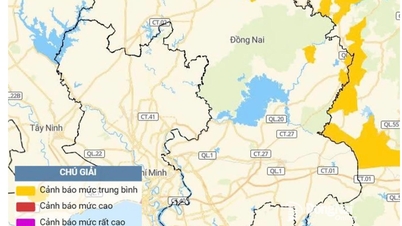





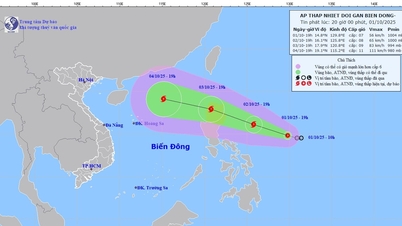















Комментарий (0)